רוב האנשים משתמשים בפונקציונליות ברירת המחדל למחיקהלמחוק את הקבצים שלהם. יש המשתמשים ב- Shift + Delete (מקש מקש חם) כדי להסיר את הקובץ מהדיסק הקשיח ומן המיחזור. משתמשים רבים יודעים כי עדיין ניתן לשחזר את הקובץ כאשר נמחק מהדיסק הקשיח שכן סקרנו תוכנת שחזור כזו לפני כן (FileUndelete, Recuva ו- DiskDigger).
יש גם כמה כלים שמוחקים את הנתונים מהדיסק בצורה כזו שהופכים אותם בלתי ניתנים לשחזור, RightDelete הוא דוגמא אחת.
מחק עם זאת הוא הכלי השלם היחיד שיכולמחק את הקבצים לצמיתות והפך אותם לבלתי ניתנים להשבה. למה להשלים? מכיוון שמלבד אפשרות תפריט ההקשר, הוא מספק ממשק משתמש מלא לתזמון מחיקת הנתונים, צג התהליך וגישה לחבורה של הגדרות שימושיות שיכולות להועיל תלוי במצבים שונים. סיבה חשובה נוספת לכך שאני רוצה לקרוא לזה שלמה היא הזמינות של 14 שיטות שונות למחיקת נתונים.

כדי למחוק קובץ עם מחק לצמיתות,לחץ באמצעות לחצן העכבר הימני על הקובץ / התיקיה ובחר באפשרות מחק. כאן אתה יכול לבחור למחוק את הנתונים כעת או להפעיל מחדש. לאחר שהמחק מתחיל למחוק את הקבצים, תקבל הודעה מייד על ידי חלון התראה וסמל מגש המערכת מונפש.
לחץ פעמיים על סמל מגש המערכת ותעשה זאתעיין בממשק הראשי של Eraser שממנו אתה תמיד יכול לבטל את המשימה, להציג יומן וכו '. אתה יכול גם ליצור משימה ידנית המכילה את הנתונים שהוגדרו ולבחור אותם להפעלה בזמן מוגדר.
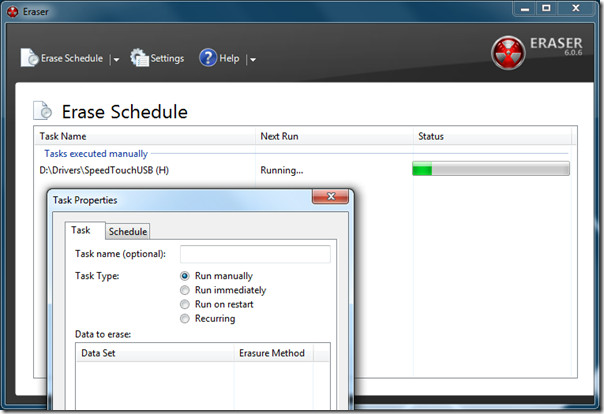
שימו לב כי מכיוון שהוא מחליף את המגזרשל הדיסק הקשיח עם נתוני זבל שוב ושוב, תהליך מחיקת הקבצים לצמיתות עם Eraser לוקח זמן. זה עשוי להיות מהיר יותר או איטי יותר תלוי במערכת שלכם ובמספר הקבצים והתיקיות.
לחץ על הגדרות ותוכל לבחור את המחיקההגדרות מכאן. כברירת מחדל היא משתמשת בשיטה של מחיקת גוטמן (35 עוברות) אך ניתן לשנות אותה לאחת מ 14 השיטות הנתונות. אתה יכול גם לבחור למחוק קובץ / תיקיה נעולים ולמחוק להחליף את הקבצים שנמחקו בכל קבצים אחרים.
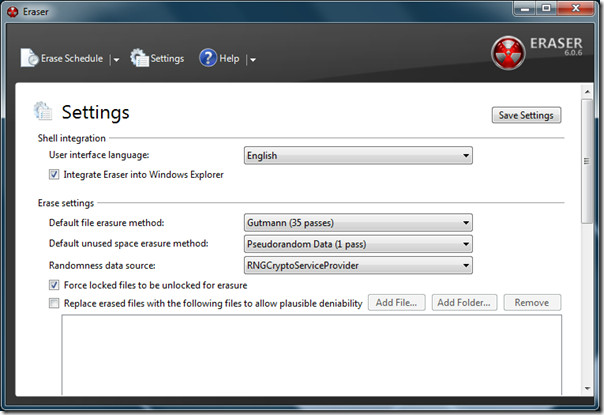
מתחת להגדרות מחיקה תמצאו אתהגדרות מתזמן, שימושיות למי שמריץ את Eraser בלוח הזמנים. יש גם אפשרות להפעיל / לבטל תוספים נתונים. בסך הכל מדובר בכלי שירות אחד שלם למחוק לצמיתות את הנתונים הסודיות שלך מבלי לדאוג להתאוששותם. זה לא מאט את ביצועי המערכת בשום דרך (למעט תוך הסרת הקבצים) ועובד בצורה חלקה.
הורד מחק
זה עובד על Windows XP, Windows Vista ו- Windows 7.













הערות